关闭445端口教程
1、打开360卫士,调出“功能大全”。如图。

2、打开“NSA免疫工具”。如图。

3、如果你的电脑显示出像图中这样的界面,恭喜你,可以放心了。如果它提示你拥有高危风险,点击“一键关闭”即可。

1、首先,我们来看一下系统打开了那些端口。怎么调?点击“开始”按钮,调出界面。
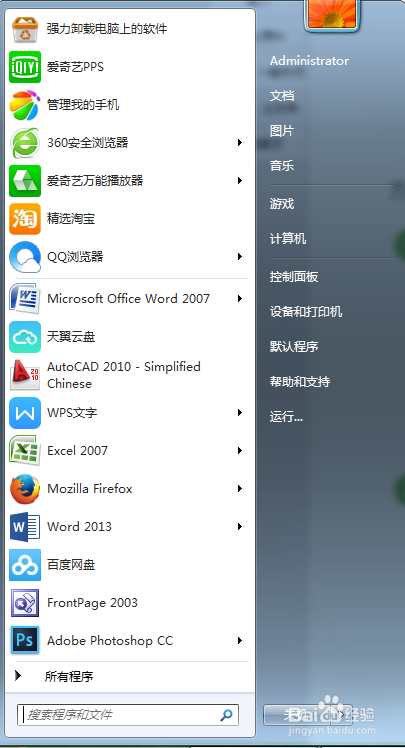
2、调出“cmd”指令,输入”netstat -na“,指令,按空格键来查看。
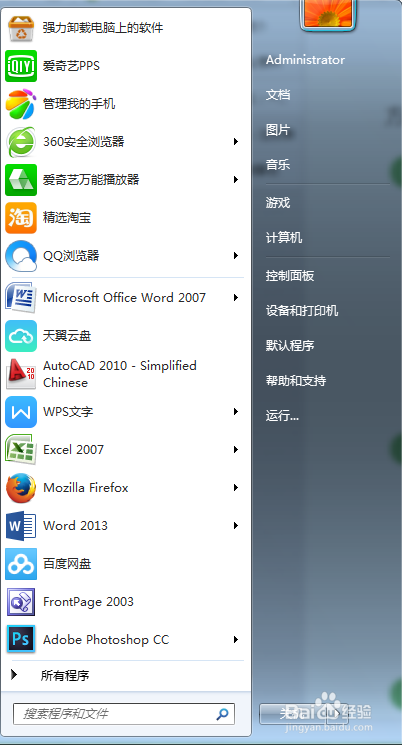
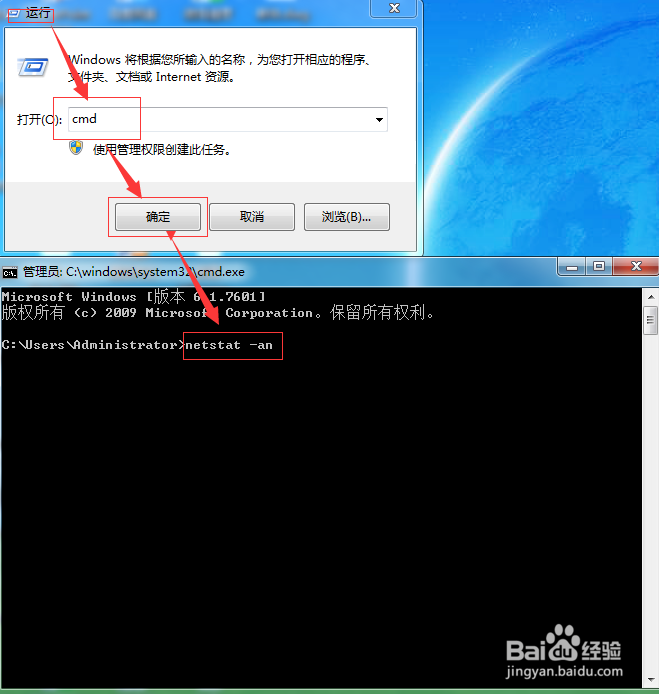
3、可以看到,系统开放了445,135,5357三个端口,且都是监听状态”Listening“。
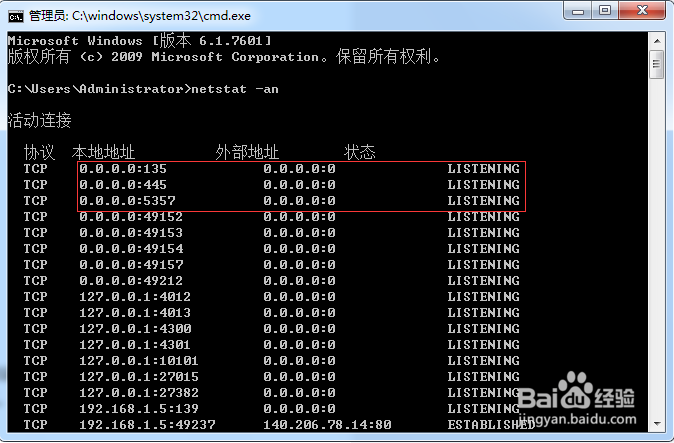
4、现在,让我们着手关闭445这个高危端口。首先调出”运行“对话框,输入”regedit“指令,调出”注册表编辑器“
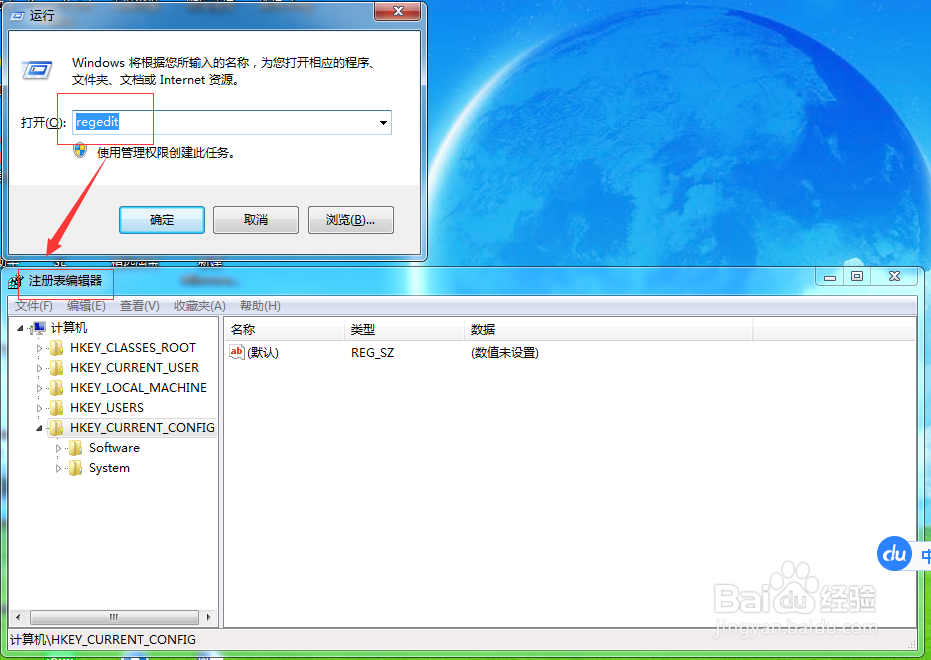
5、在注册表编辑器里依次点击”HKEY_LOCAL_MACHINE\SYSTEM\CurrentControlSet\services\NetBT\Parameters“

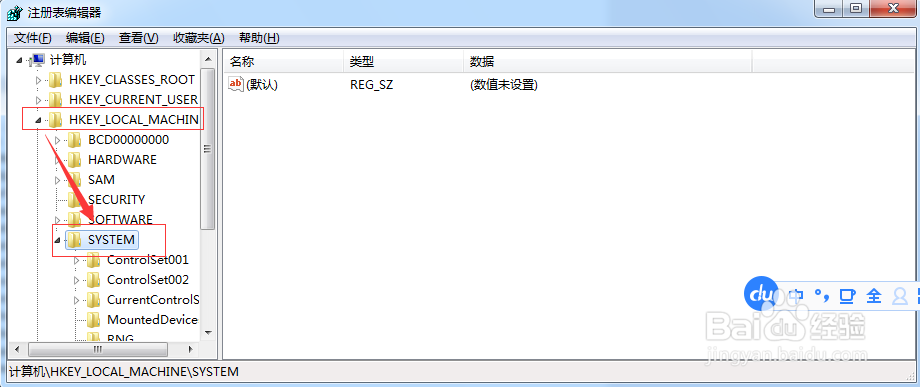

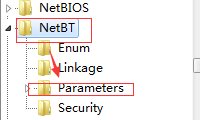
6、接着,在Parameters这个子项里右键,“新建”,“WORD(64位)“,重命名为”SMBDeviceEnabled”,再把这个子键的值改为0。
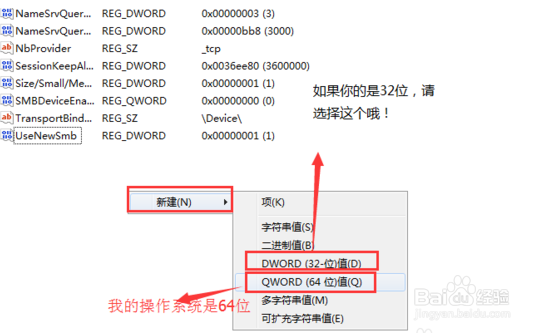
7、如果你是window xp系统,你可以高枕无忧了。但如果你是window7系统,你还要继续进行下去。
8、你还要做的就是把操作系统的server服务关闭。单击左下角的“开始”键,点击“运行”输入“services.msc”,进入服务器管控界面。
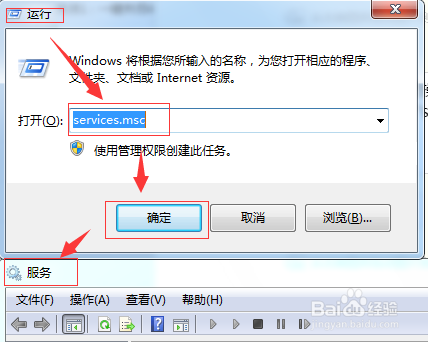
9、找到server服务,双击打开,进入管控界面。
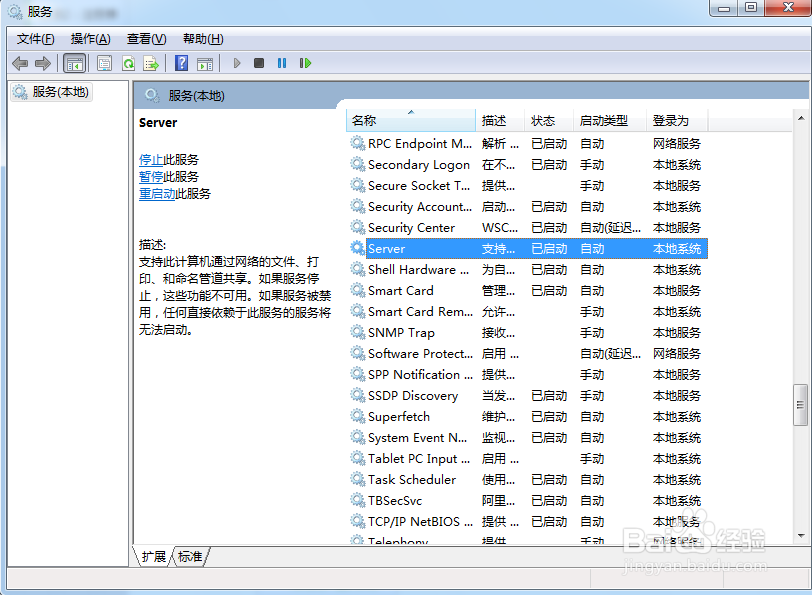
10、把“启动类型”设置为“禁用”,单击“确定”。
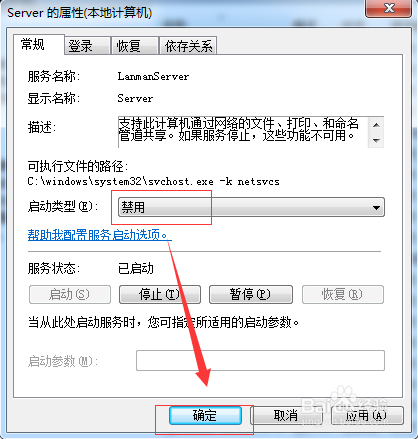
11、重启。
声明:本网站引用、摘录或转载内容仅供网站访问者交流或参考,不代表本站立场,如存在版权或非法内容,请联系站长删除,联系邮箱:site.kefu@qq.com。
阅读量:193
阅读量:162
阅读量:65
阅读量:72
阅读量:188